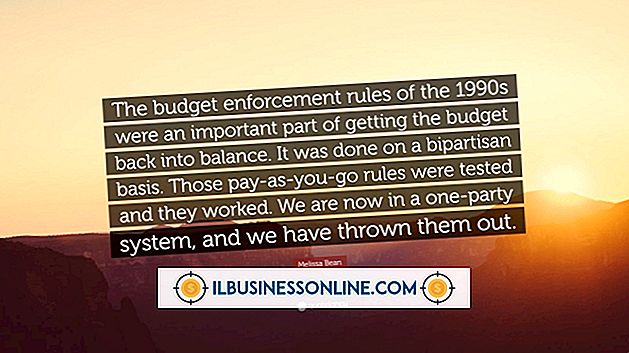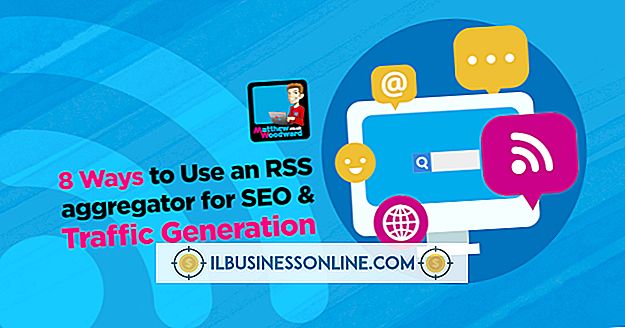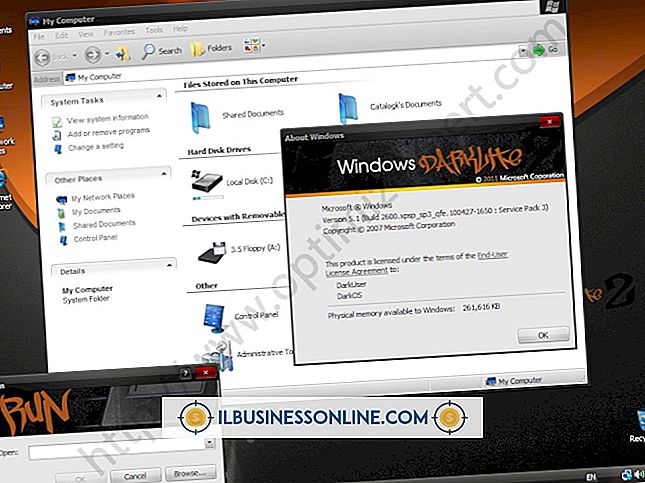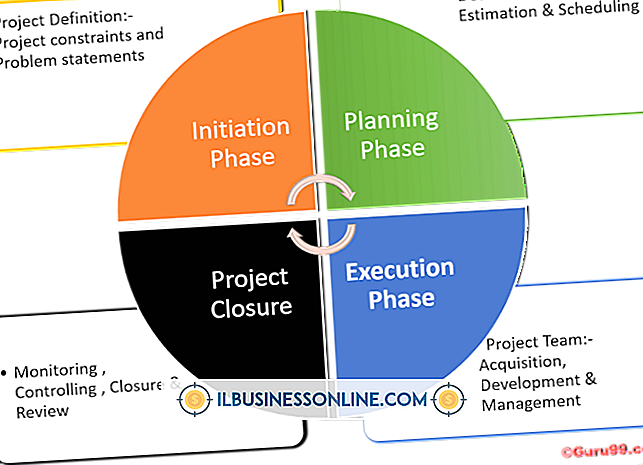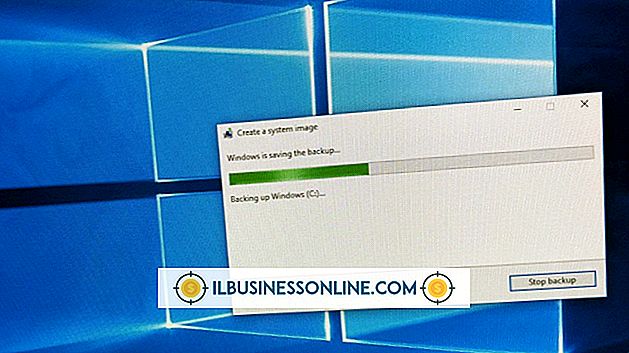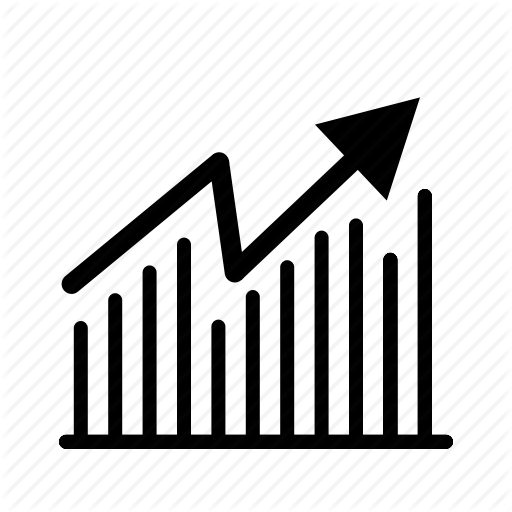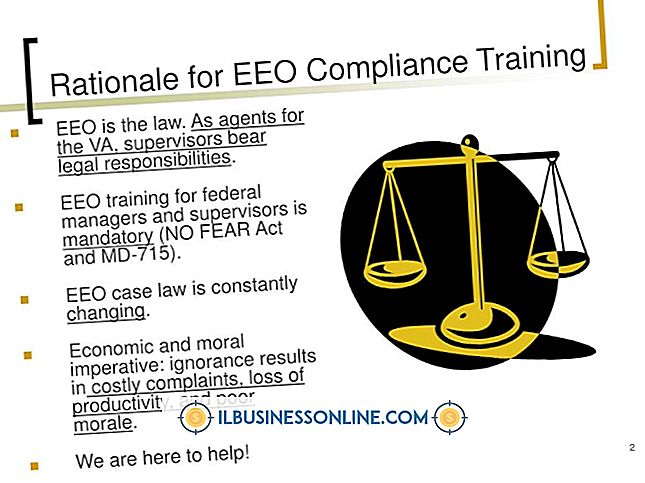तोशिबा लैपटॉप पर एफएन कुंजी का उपयोग कैसे करें

एक व्यावसायिक कर्मचारी के लिए, एक लैपटॉप एक डेस्कटॉप पीसी पर विशिष्ट लाभ प्रदान करता है। आपका लैपटॉप आपको यात्रा करते समय आपकी फ़ाइलों और सॉफ़्टवेयर तक पहुँच प्रदान करता है, आपको घर या कार्यालय के किसी भी कमरे से काम करने की अनुमति देता है और हर बार जब आप इसका उपयोग करते हैं तो अतिरिक्त हार्डवेयर सेटअप की आवश्यकता नहीं होती है। हालाँकि, डेस्कटॉप पीसी के विपरीत, कुछ लैपटॉप अतिरिक्त हार्डवेयर सुविधाएँ प्रदान करते हैं जैसे कि किसी भी तोशिबा लैपटॉप पर मिलने वाली फ़ंक्शन कुंजियाँ। "Fn" के रूप में लेबल किए गए, ये कुंजी आपको अपने लैपटॉप पर कई प्रकार की सुविधाओं को सक्रिय करने की अनुमति देती हैं।
1।
अपने कंप्यूटर के स्पीकर को म्यूट या अनम्यूट करने के लिए "Fn-Esc" दबाएं।
2।
अपने लैपटॉप को लॉक करने के लिए "Fn-F1" दबाएं। जब आप अपना लैपटॉप लॉक करते हैं, तो केवल आपके द्वारा सेट किया गया उपयोगकर्ता पासवर्ड ही किसी को भी उस तक पहुंचने की अनुमति देगा।
3।
अपने लैपटॉप के लिए उपलब्ध सभी बिजली बचत विकल्पों को प्रदर्शित करने के लिए "Fn-F2" दबाएं। उदाहरण के लिए, आप बैटरी जीवन को बचाने के लिए अपने ऑप्टिकल ड्राइव को बंद कर सकते हैं।
4।
इंस्टेंट स्टैंडबाई मोड को सक्रिय करने के लिए "Fn-F3" दबाएं। यह मोड आपके कंप्यूटर को मेमोरी को छोड़कर शक्तियां देता है, जिससे आप अगली बार जब भी जरूरत हो कंप्यूटर को जल्दी से चालू कर सकें। तत्काल स्टैंडबाय आपके कंप्यूटर को 30 घंटे तक चालू रहने देता है।
5।
हाइबरनेशन मोड को सक्रिय करने के लिए "Fn-F4" दबाएं। यह मोड इंस्टेंट स्टैंडबाई के समान है, सिवाय इसके कि बिजली 26 दिनों तक चल सकती है; हालाँकि, यह कंप्यूटर पर पावर होने में अधिक समय लेता है।
6।
अपने प्रदर्शन विकल्पों के माध्यम से चक्र करने के लिए "Fn-F5" दबाएं।
7।
अपने मॉनिटर की चमक को कम करने के लिए "Fn-F6" दबाएं। हर बार जब आप इन कुंजियों को दबाते हैं, तो आप चमक कम कर देते हैं।
8।
अपने मॉनिटर की चमक बढ़ाने के लिए "Fn-F7" दबाएं। हर बार जब आप इन कुंजियों को दबाते हैं, तो आप चमक बढ़ाते हैं।
9।
अपने कंप्यूटर के वायरलेस कनेक्शन को वाई-फाई से ब्लूटूथ और फिर से वापस बदलने के लिए "Fn-F8" दबाएं।
10।
माउस टचपैड को अक्षम करने के लिए "Fn-F9" दबाएं। इसे सक्षम करने के लिए फिर से बटन दबाएं।
1 1।
तीर पैड को निष्क्रिय करने के लिए "Fn-F10" दबाएं। इसे सक्षम करने के लिए फिर से बटन दबाएं।
12।
माउस नंबर पैड को निष्क्रिय करने के लिए "Fn-F11" को एक साथ दबाएं। इसे सक्षम करने के लिए फिर से बटन दबाएं।
13।
अपनी स्क्रीन पर ज़ूम करने के लिए "Fn-F12" को एक साथ दबाएं। ज़ूम आउट करने के लिए फिर से बटन दबाएँ।
14।
अपने मॉनिटर के रिज़ॉल्यूशन को बदलने के लिए "Fn-Spacebar" दबाएं। हर बार जब आप इन बटन को दबाते हैं, तो रिज़ॉल्यूशन बदल जाता है।
टिप
- आप सबसे Toshiba लैपटॉप पर spacebar के बाईं ओर "Fn" कुंजी पा सकते हैं।